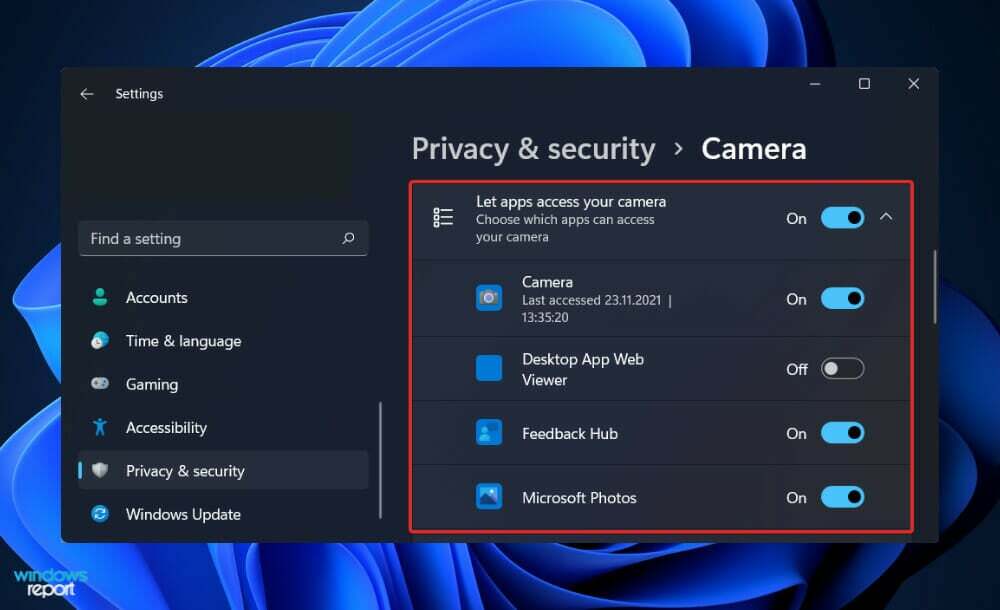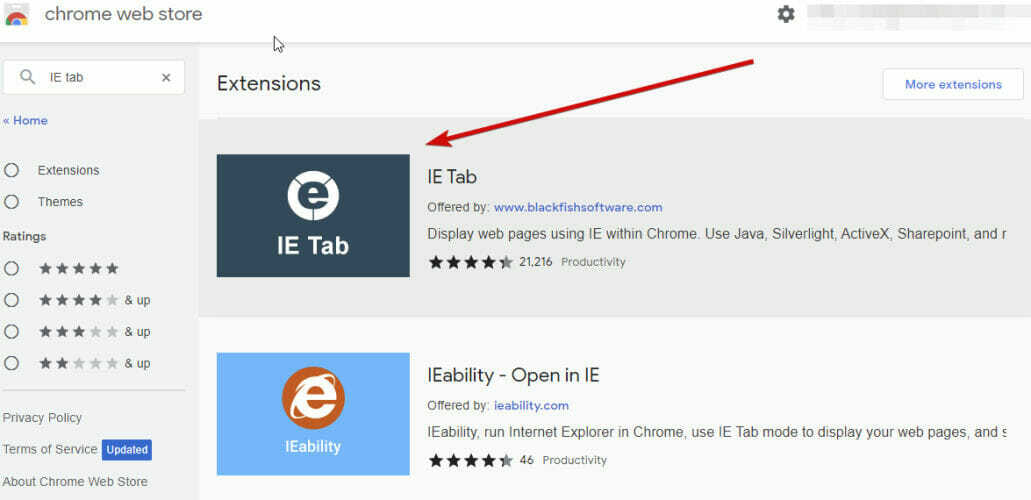많은 사용자가 Windows PC에서 이상한 카메라 오류에 직면하여 카메라를 열면 아무 문제없이 열리지 만 카메라 앱에서 사진을 찍으려고하면 오류가 표시됩니다. “0xA00F424F
수정 1 – 카메라 앱의 저장 위치 변경
1. 클릭 스타트 버튼을 누른 다음 기어 모양의 아이콘을 엽니 다. 설정.

2. 클릭 체계.
3. 클릭 저장 왼쪽 메뉴에서.
4. 클릭 새 콘텐츠가 저장되는 위치 변경

5. 섹션 찾기 새로운 사진과 동영상이 다음에 저장됩니다.:
6. 기본적으로 드롭 다운에서 다른 위치로 다른 위치를 선택합니다. 씨 드라이브가 선택되면 디.

이것이 문제를 해결하는 이유는 대부분의 경우 카메라 롤 폴더가 손상되어 오류가 발생하기 때문입니다. 카메라 롤 폴더를 다른 폴더로 변경하면 대부분의 경우 문제가 해결됩니다.
수정 2 – 파일 탐색기 사용
1. 열다 파일 탐색기.
2. 주소 표시 줄에 아래 제공된 주소를 복사하여 붙여 넣으십시오.
% APPDATA % \ Microsoft \ Windows \ Libraries
3. 오른쪽 클릭 카메라 롤 그리고 선택 속성.

4. 클릭 더하다.

5. 다른 위치를 선택하십시오 (카메라 사진을 저장할 다른 폴더 포함).
6. 이제 새 위치를 선택하고 저장 위치 설정.

7. 적용을 클릭 한 다음 확인을 클릭합니다.

8. 이제 창을 닫고 카메라 앱을 다시 확인하십시오.